Ubrukte apper tar vanligvis plass på iPhone. Noen kjører til og med i bakgrunnen og tetter telefonens RAM, noe som gjør den tregere. Det er alltid best å fjerne slike apper for å frigjøre plass og øke hastigheten på iPhone.
Enten du vil slette en app fra iPhone permanent, eller du bare vil laste den av uten å slette appens data, viser denne enkle guiden deg hvordan.
- Slik sletter du apper fra iPhone-startskjermen i iOS 16
- Slik sletter du apper fra appbiblioteket på iPhone
- Slik sletter du apper fra iPhone via App Store
- Hvordan slette en app og fortsatt beholde dataene på iPhone
Slik sletter du apper fra iPhone-startskjermen i iOS 16
- Trykk lenge på et mellomrom på skjermen til alle appikonene begynner å riste.
- Trykk på minusikonet (-) øverst til venstre i appen du vil slette.
- Trykk på Slett app.
Du kan slette flere apper på denne måten hvis du vil. - Til slutt trykker du på Slett for å bekrefte.
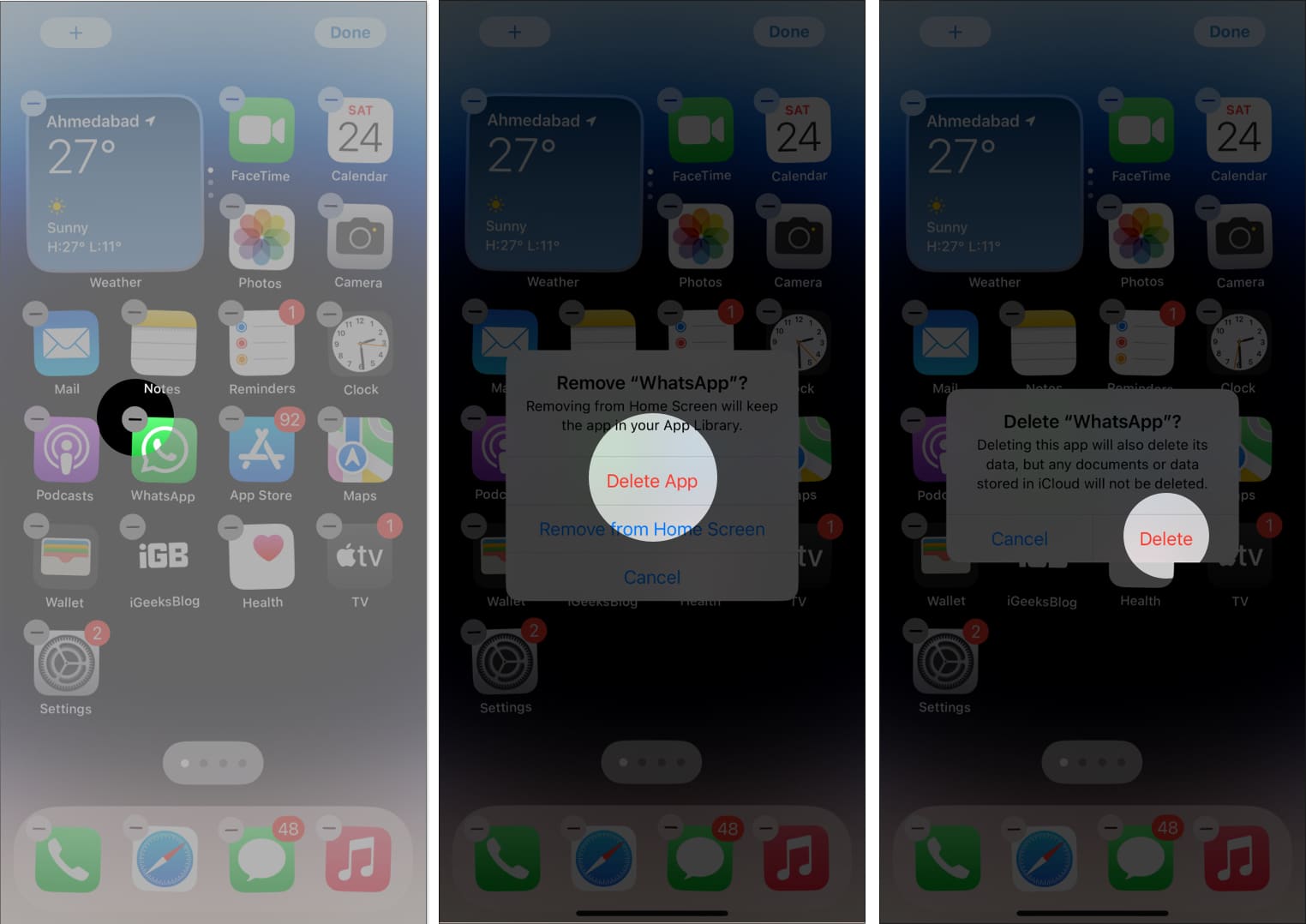
Alternativt kan du bare trykke og holde appen på startskjermen → velg Fjern app → Slett app → trykk på Slett igjen for å bekrefte.
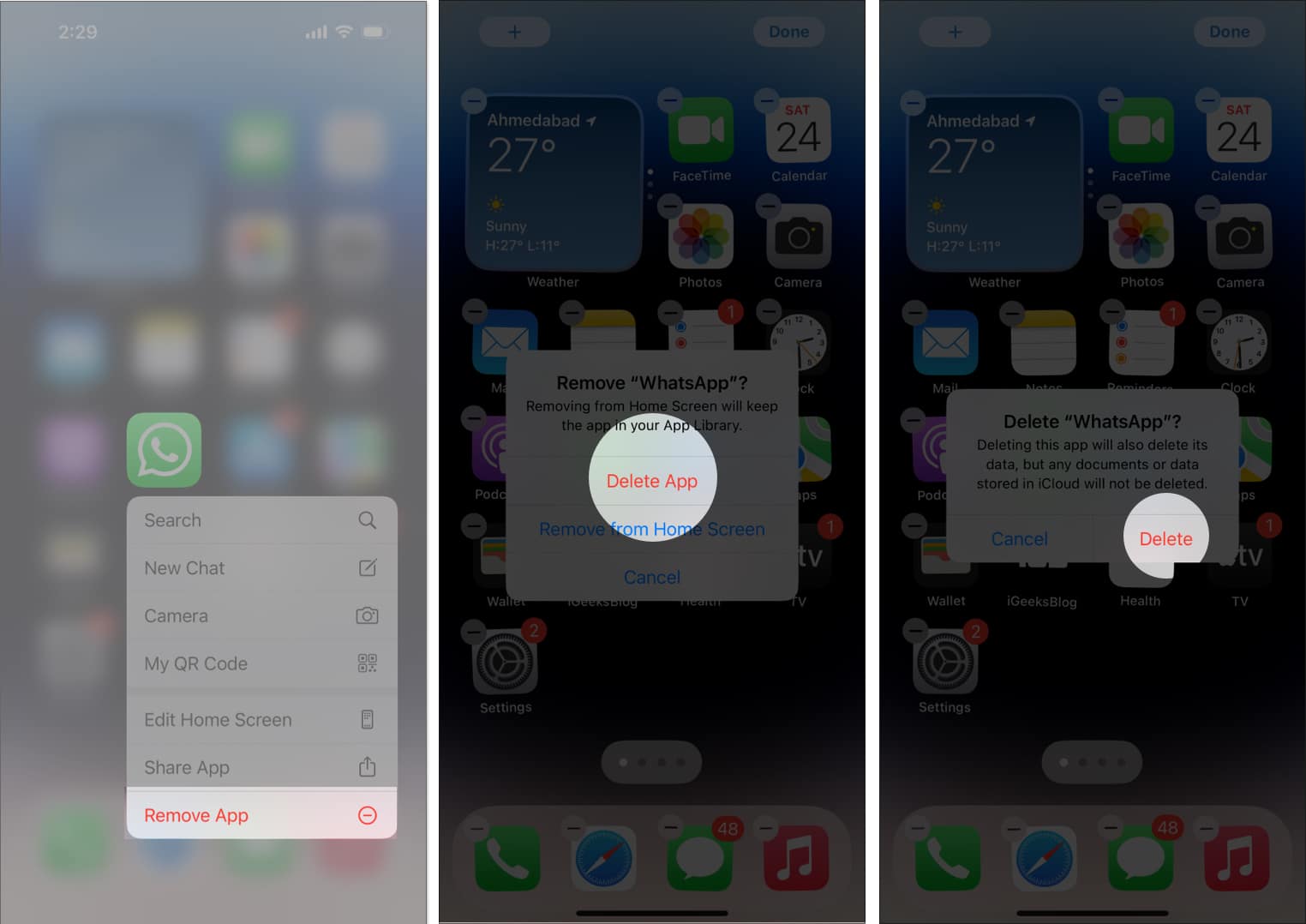
Slik sletter du apper fra appbiblioteket på iPhone
- Gå til appbiblioteket → trykk og hold appen du ønsker å slette.
- Velg Slett app → trykk på Slett for å bekrefte.
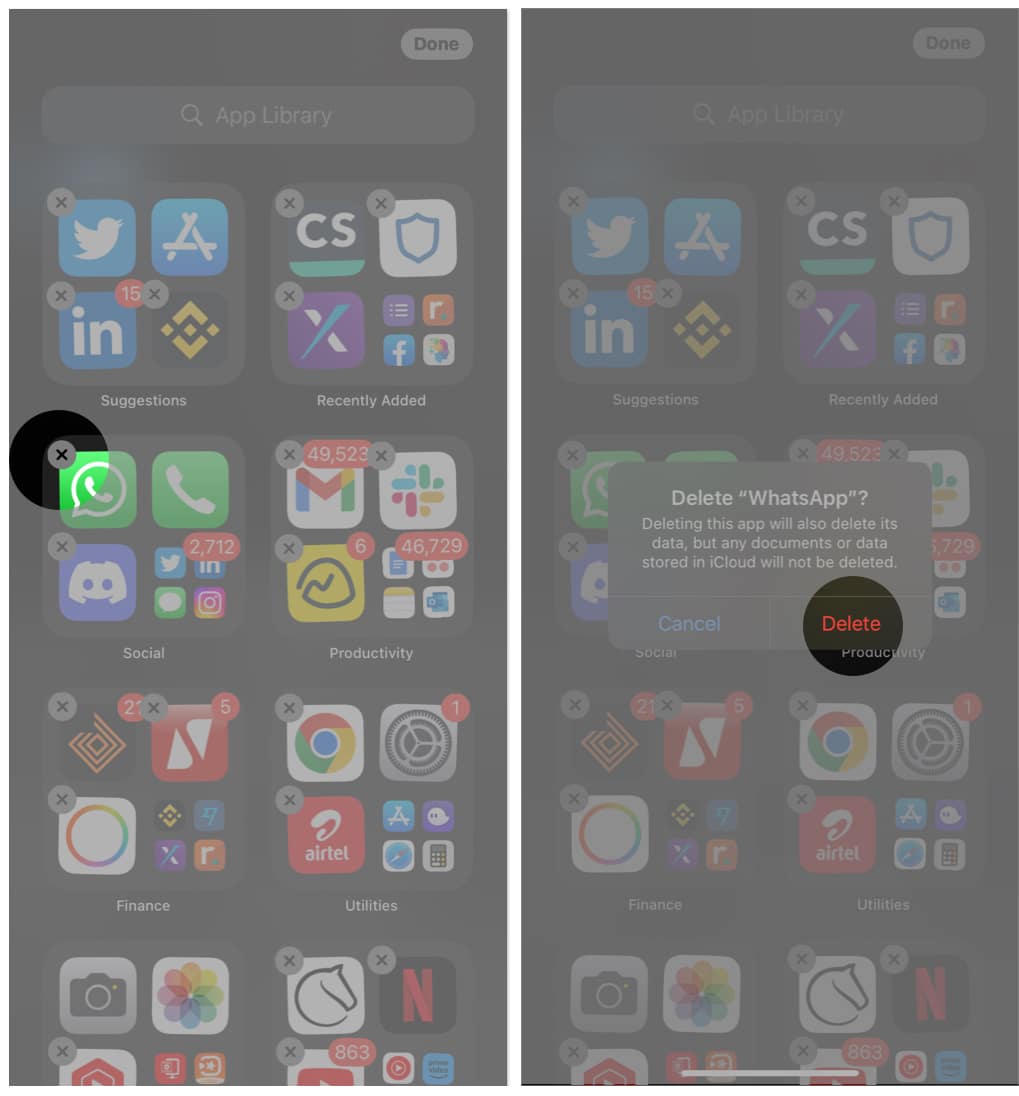
Slik sletter du apper fra iPhone via App Store
- Start App Store på din iPhone.
- Klikk på profilikonet ditt øverst til høyre i appen.
- Rull ned for å se en liste over apper installert på iPhone.
- Trykk lenge på den uønskede appen og trykk på Slett. Trykk deretter på Slett igjen for å fjerne den fra iPad eller iPhone.
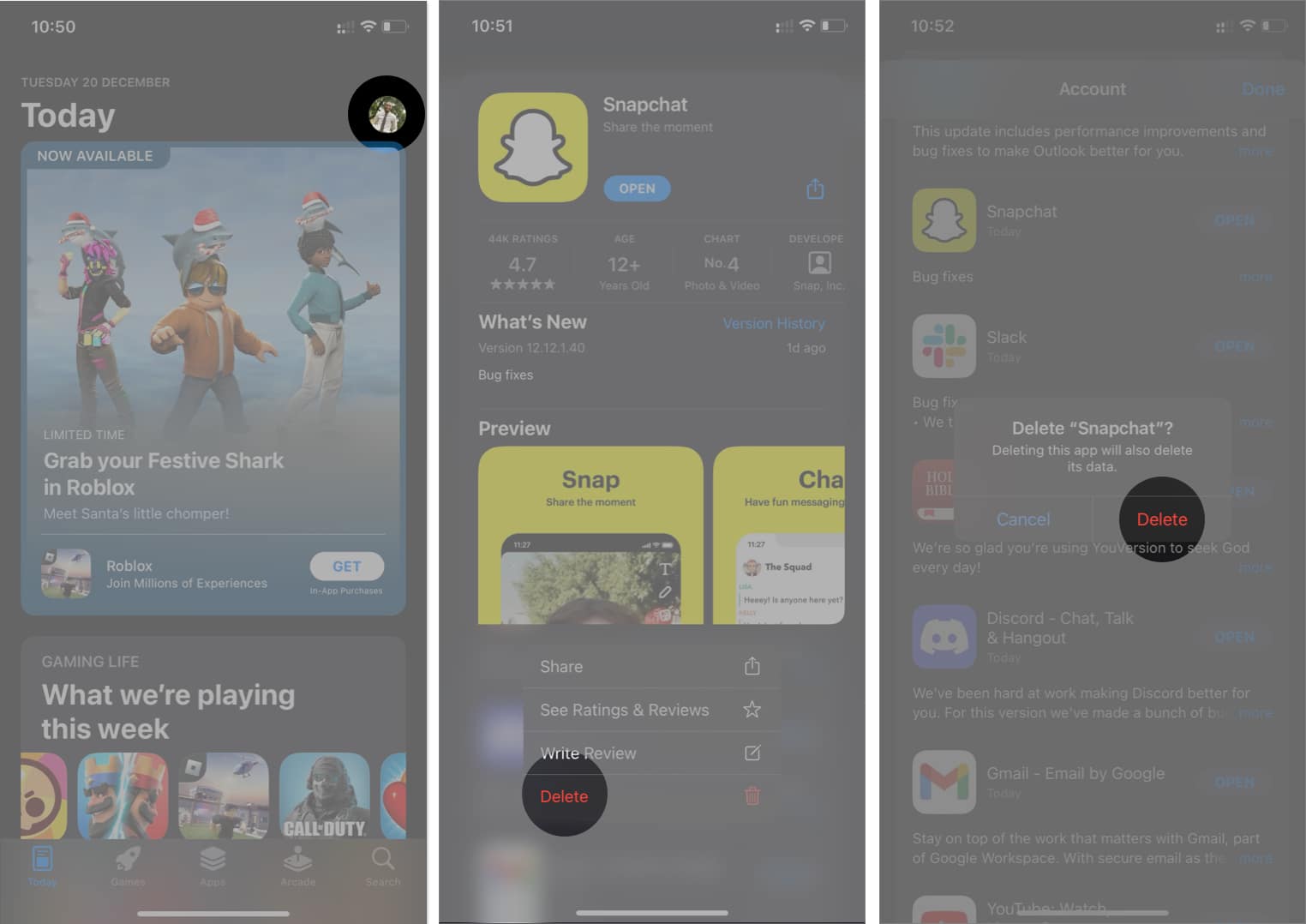
Hvordan slette en app og fortsatt beholde dataene på iPhone
Hvis du vil fjerne en app uten å slette dataene, er det enkelt på iPhone eller iPad. Hvis du imidlertid installerer en slik app på nytt, gjenopprettes de beholdte dataene.
- Gå til enhetens Innstillinger → Generelt.
- Gå til iPhone-lagring.
- Trykk på appen du vil laste ned.
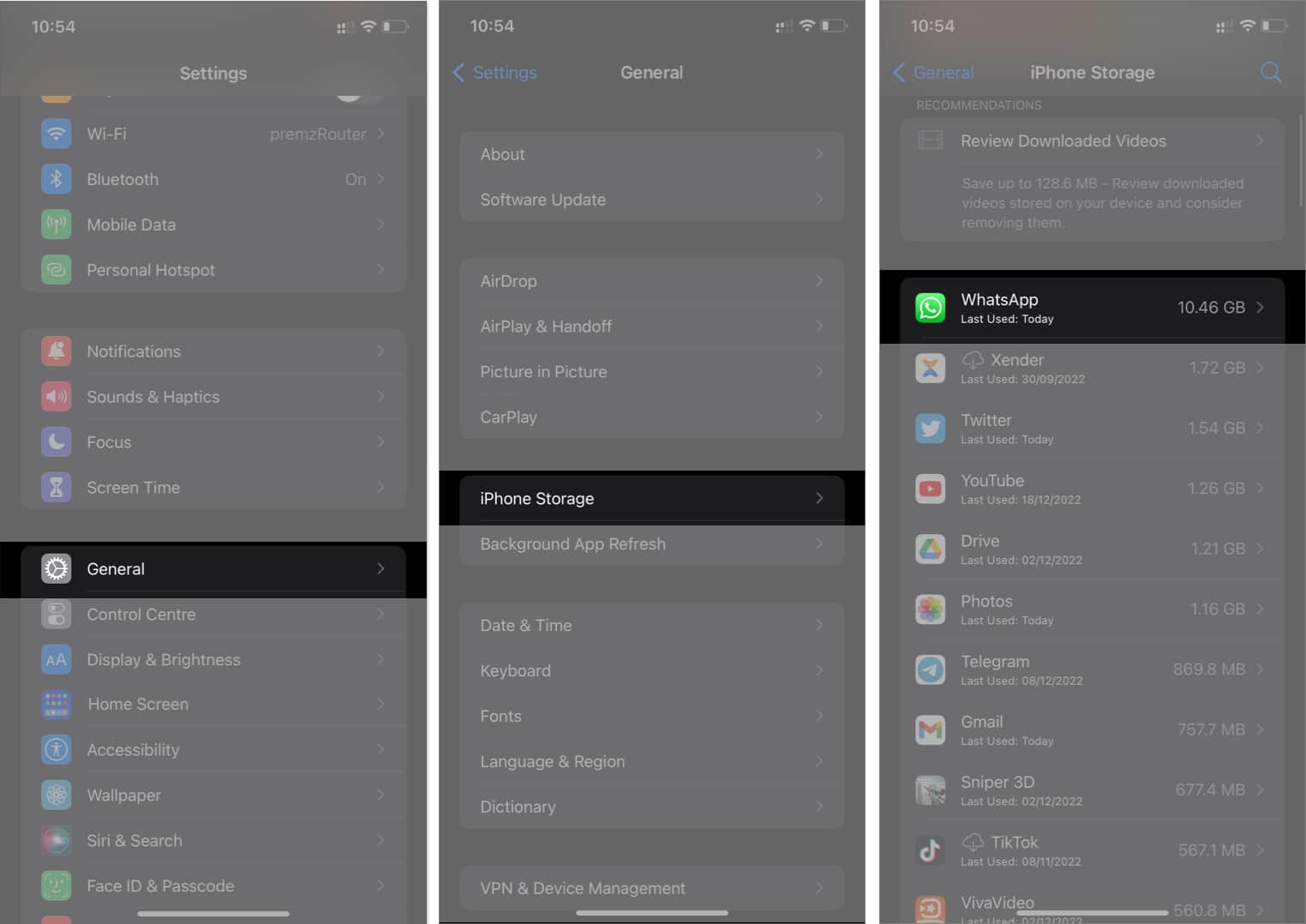
- Valgt avlastningsapp. Trykk på Last ned app igjen for å bekrefte valget ditt.
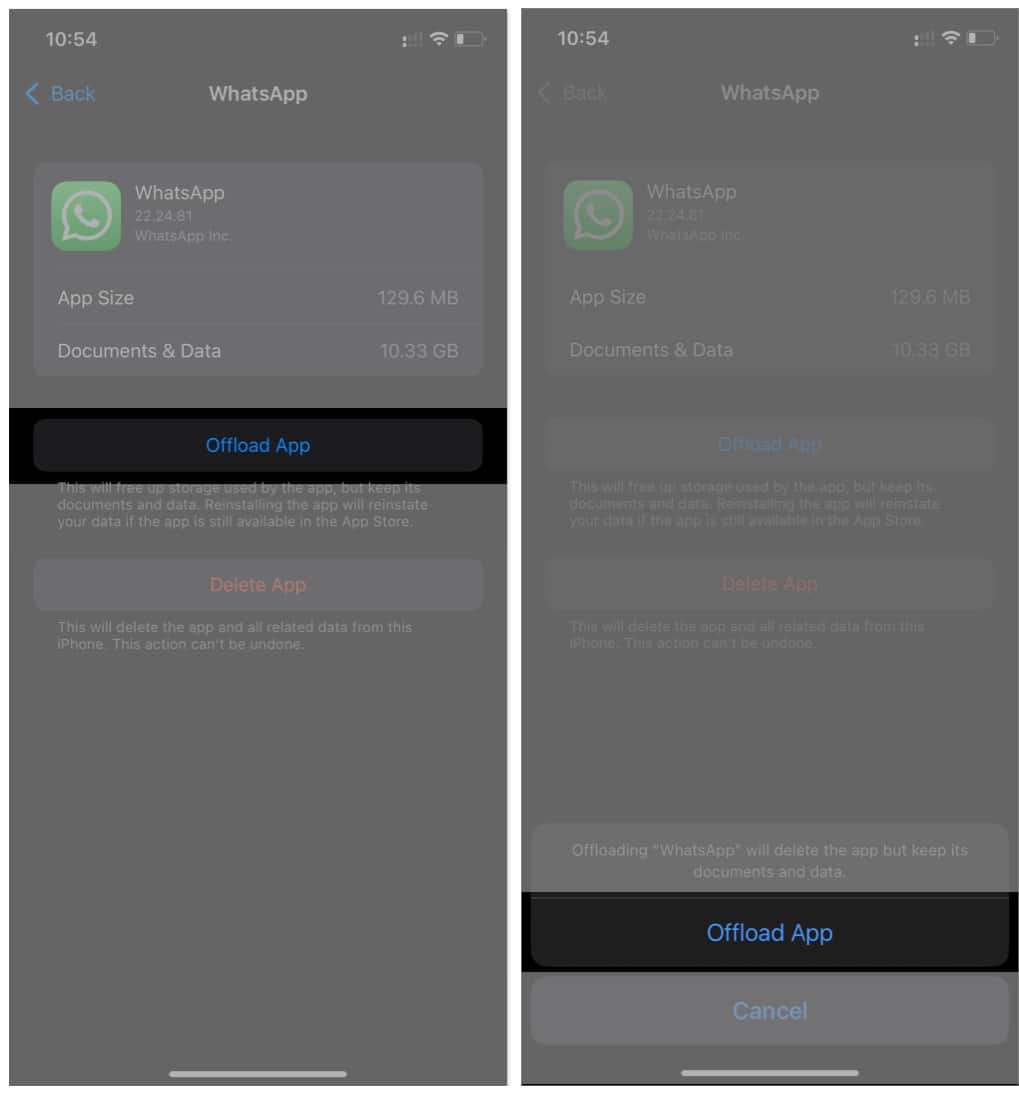
Hvorfor kan du ikke slette enkelte apper på iPhone?
Kanskje du har lurt på hvorfor du ikke kan slette enkelte apper på iPhone eller iPad. Enkelt sagt, native apper eller utviklere som er forhåndsinstallert på iPhone eller iPad, kan ikke fjernes med mindre du rooter eller jailbreaker iPhone.
Derfor kan du ikke slette apper som meldinger, telefon, innstillinger, TV, Apple Music, Kalender, Vær og FaceTime, blant mange andre innebygde apper.
Logger av
Å administrere lagringsplassen din er vanligvis viktig for å optimalisere iPhone. Redundante apper tar opp lagringsplass, senker enhetens ytelse og kan få startskjermen til å se klebrig ut. Fjerning av unødvendige eller overflødige apper og sletting av appdata eller hurtigbufferfiler vil gi din iPhone eller iPad en optimal hastighet og bedre ytelse.
Les mer:
- Slik gjenoppretter du slettede apper på iPhone eller iPad i iOS 16
- Slik slår du av mobildata for spesifikke apper på iPhone
- 25+ beste iPhone-apper du må ha i 2023
Leave a Reply
You must be logged in to post a comment.